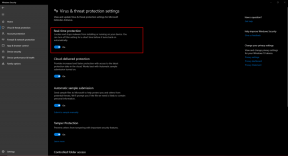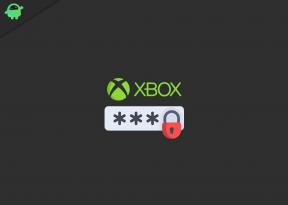Behebung eines Feuchtigkeitserkennungsfehlers auf dem Samsung Galaxy A50
Anleitung Zur Fehlerbehebung / / August 05, 2021
Ihr Samsung Galaxy A50 hat nicht die IP68-Zertifizierung wie die Flaggschiffmodelle, aber es hat immer noch ein ziemlich dichtes Gehäuse, das mit starkem Klebstoff gesichert ist. Und die Tatsache, dass es einen nicht entfernbaren Akku hat, ist offensichtlich, dass es für jede Flüssigkeit schwierig sein würde, in den Akku zu gelangen. Der USB-Ladeanschluss öffnet sich jedoch immer und während die Flüssigkeit möglicherweise immer noch nicht in das Gerät gelangen kann Wenn Sie über das Telefon telefonieren, sind Sie immer noch festgefahren, wenn der Fehler "Feuchtigkeit erkannt" auftritt, wenn ein Rückstand in den Fehler gelangt Hafen. Infolgedessen können Sie Ihr Gerät nicht über das Kabel aufladen, ohne zuvor den Anschluss abzutrocknen.
In diesem Beitrag werde ich Ihnen zeigen, was Sie tun müssen, wenn Ihr Galaxy A50 weiterhin den Fehler "Feuchtigkeit erkannt" anzeigt. Dieses Problem ist ziemlich geringfügig, sodass Sie Ihr Gerät durch einige grundlegende Fehlerbehebungsverfahren wieder einwandfrei zum Laufen bringen können. Wenn Ihr Telefon mit Wasser in Kontakt kommt, wird möglicherweise der Fehler "Feuchtigkeit erkannt" auf dem Gerät angezeigt. In diesem Fall sollten Sie sicherstellen, dass das Telefon trocken ist. Wischen Sie das Außenteil mit einem weichen Tuch ab. Wenn sich im Ladeanschluss des Telefons Flüssigkeit befindet, entfernen Sie diese Flüssigkeit mit einem Haartrockner. Sie können das Gerät auch an einem kühlen, trockenen Ort beiseite stellen, damit die Flüssigkeit auf natürliche Weise verdunsten kann. Versuchen Sie nach dem Trocknen des Telefons zu überprüfen, ob das Problem weiterhin auftritt.

Inhaltsverzeichnis
- 1 Mögliche Gründe für das Problem
- 2 Schnelle Gerätespezifikationen
-
3 Behebung eines Feuchtigkeitserkennungsfehlers auf dem Samsung Galaxy A50
- 3.1 Überprüfen Sie den Anschluss
- 3.2 Überprüfen Sie, ob Zubehörprobleme vorliegen
- 3.3 Fehlerbehebung bei Apps im abgesicherten Modus
- 3.4 Werkseinstellungen zurückgesetzt
- 4 Fazit
Mögliche Gründe für das Problem
Es kann viele Gründe für den Fehler geben, einige davon können folgende sein:
- Nasser Ladeanschluss
- Beschädigter Ladeanschluss
- App-Problem
- Unbekannter Softwarefehler
- Schlechte Hardware
Schnelle Gerätespezifikationen
Das Samsung Galaxy A50 ist ein Mittelklasse-Smartphone mit Premium-Design, Super-AMOLED-Bildschirm, Fingerabdruckleser im Display, Dreifachkamera und großem Akku. Das Telefon verfügt über einen 6,4-Zoll-Super-AMOLED-Bildschirm mit Full HD + -Auflösung, einem Seitenverhältnis von 19,5: 9 und einer U-förmigen Kerbe. Es verfügt über eine 25MP Selfie-Kamera mit einer Blende von 1: 2,0. Auf der Rückseite befindet sich eine Dreifachkamera, die aus einem 25-Megapixel-Sensor, einem 8-Megapixel-Sensor und einem 5-Megapixel-Sensor besteht, der 4K-Videos aufnehmen kann. Auf der Vorderseite befindet sich eine 25-Megapixel-Selfie-Kamera. Das Galaxy A50 läuft mit einer Android 9 Pie-basierten One UI und verwendet den Exynos 9610-Chipsatz. Das Telefon verfügt über GPS, einen Dual-SIM-Kartensteckplatz, 4G-Konnektivität, Dualband-WLAN AC / B / G / N, Bluetooth 5.0, NFC, einen USB-Typ-C-Anschluss und eine 3,5-mm-Kopfhörerbuchse. Dank eines 4000-mAh-Akkus, der 15 W Schnellladung unterstützt, hält es auch lange.
Behebung eines Feuchtigkeitserkennungsfehlers auf dem Samsung Galaxy A50
Überprüfen Sie den Anschluss
Ein Feuchtigkeitsfehler tritt normalerweise auf, wenn der Ladeanschluss nass ist oder Flüssigkeitsspuren enthält. Dies kann passieren, nachdem das Gerät Wasser oder Flüssigkeit ausgesetzt wurde oder wenn es in feuchten Umgebungen verwendet wird. Dieser Fehler erinnert den Benutzer daran, das Telefon nur dann aufzuladen, wenn der Anschluss trocken ist.
Das Wasser verdunstet nach einiger Zeit auf natürliche Weise, sodass Sie nichts anderes tun müssen, als zu warten. Sobald der Ladeanschluss frei von Wasser oder Feuchtigkeit ist, sollte der Fehler ebenfalls behoben sein.
Überprüfen Sie, ob Zubehörprobleme vorliegen
Wenn der von Moisture erkannte Fehler auch nach dem gründlichen Trocknen des Telefons bestehen bleibt, kann dies auf andere Faktoren zurückzuführen sein. Der Fehler "Feuchtigkeit erkannt" kann auch dann auftreten, wenn das Telefon trocken ist, wenn ein Ladezubehör oder ein Ladeanschluss beschädigt ist. Versuchen Sie, das Gerät mit einem anderen bekannten funktionierenden Kabel oder Adapter aufzuladen, um festzustellen, ob das Problem durch ein Ladekabel oder einen Adapter verursacht wird. Wenn dies bei der Behebung Ihres Problems nicht hilfreich ist, wenden Sie sich an Ihren örtlichen Samsung-Händler oder Servicecenter So kann ein qualifizierter Samsung-Techniker die Hardware untersuchen.
Fehlerbehebung bei Apps im abgesicherten Modus
Falls Sie nicht wissen, was der abgesicherte Modus ist, deaktiviert das System im abgesicherten Modus vorübergehend alle Anwendungen von Drittanbietern, die Sie auf Ihrem Gerät installiert haben. Auf diese Weise können wir herausfinden, bei welcher App das Problem auftritt. Führen Sie die folgenden Schritte aus, um den abgesicherten Modus zu aktivieren:
- Schalten Sie das Gerät aus.
- Halten Sie die Geräte Ihres Geräts gedrückt Leistung Schaltfläche bis zum Modellnamenbildschirm.
- Wenn das SAMSUNG-Logo auf dem Bildschirm angezeigt wird, lassen Sie die Ein- / Aus-Taste los.
- Halten Sie unmittelbar nach dem Loslassen der Ein- / Aus-Taste die Leiser-Taste gedrückt.
- Halten Sie die Leiser-Taste so lange gedrückt, bis das Gerät den Neustart abgeschlossen hat.
- Der abgesicherte Modus wird in der unteren linken Ecke des Bildschirms angezeigt.
- Lassen Sie die Leiser-Taste los, wenn Sie den abgesicherten Modus sehen.
Nachdem Sie die Apps ermittelt haben, die das Problem verursachen, führen Sie die folgenden Schritte aus, um es zu deinstallieren (falls erforderlich):
- Öffnen Sie die Einstellungen in Launcher.
- Tippen Sie auf Apps.
- Tippen Sie auf Alle Apps anzeigen.
- Tippen Sie auf eine App, die Sie deinstallieren möchten
- Tippen Sie auf Deinstallieren.
- Tippen Sie zur Bestätigung auf OK.
Werkseinstellungen zurückgesetzt
Haftungsausschluss
Beim Zurücksetzen auf die Werkseinstellungen wird alles gelöscht. Sie sollten also sicherstellen, dass Sie eine Kopie Ihrer Daten wie Fotos, Videos, Dokumente, Texte usw. erstellen. vor der Zeit.
Aus dem Menü Einstellungen:
- Öffnen Sie die Einstellungen im Launcher.
- Scrollen Sie zu Allgemeine Verwaltung und tippen Sie darauf.
- Tippen Sie auf Zurücksetzen.
- Wählen Sie Werkseinstellungen zurücksetzen.
- Tippen Sie auf Zurücksetzen, um fortzufahren.
- Tippen Sie auf Alle löschen, um die Aktion zu bestätigen.
Von der Wiederherstellung:
- Schalten Sie Ihr Handy aus.
- Sobald es ausgeschaltet ist. Halten Sie die Ein- / Aus-Taste / Bixby und die Lautstärketaste gleichzeitig gedrückt, bis das Android-Logo angezeigt wird.
- Wenn das grüne Android-Logo angezeigt wird, lassen Sie beide Tasten los.
- Das Menü des Wiederherstellungsbildschirms wird nun angezeigt
- Verwenden Sie die Lautstärketaste, bis Sie "Daten löschen / Werksreset" markieren.
- Drücken Sie die Ein- / Aus-Taste, um "Daten löschen / Werksreset" auszuwählen.
- Verwenden Sie Lautstärke verringern, um Ja zu markieren.
- Drücken Sie die Ein- / Aus-Taste, um die Aktion zum Löschen Ihrer Telefondaten zu bestätigen.
Fazit
Das war es, dies war der einfachste Weg, um einen erkannten Feuchtigkeitsfehler auf dem Samsung Galaxy A50 zu beheben. Haben Sie andere Probleme und Probleme mit Ihrem Galaxy A50? Dann gibt es keinen Grund zur Sorge. Wir haben einen Artikel über die Probleme und Anleitungen des Galaxy A50. Hier ist das Fehlerbehebungshandbuch für das Galaxy A50. Obwohl dies selten vorkommt, haben einige Fälle von Problemen auf Samsung Galaxy-Geräten möglicherweise schlechte Hardware als Ursache. Wenn ein Zurücksetzen auf die Werkseinstellungen nicht zur Behebung Ihres Problems beiträgt, wenden Sie sich an Ihren örtlichen Samsung-Händler oder Servicecenter So kann ein qualifizierter Samsung-Techniker die Hardware untersuchen. Bei Bedarf können sie es zur Reparatur oder zum Austausch einsenden.
Besitzen Sie ein Galaxy-Gerät oder ein Android-Gerät und benötigen diese einfachen Tutorials? Dann bleiben Sie dran GetDroidTips Android Tips & Tricks Kolumne, weil viele einfache Tutorials für Galaxy bald kommen.
Wenn Sie diesbezüglich Fragen haben, steht Ihnen der Kommentarbereich immer zur Verfügung.
Fehlerbehebungshandbuch für das Galaxy A50
- Nach dem Update stürzt mein Galaxy A50 YouTube ab oder wird nicht abgespielt: Wie kann ich das Problem beheben?
- Mein Galaxy A50 reagiert nur langsam und bleibt zurück: Fehlerbehebung
- Das Galaxy A50 hat kein Internet, wenn ich mobile Daten einschalte. Wie repariert man?
- Wie behebe ich den Absturz der Gallery App auf dem Galaxy A50 nach dem Update?
- Mein Galaxy A50 bleibt nach einem Software-Update zurück. Wie repariert man?
- Kontakt-App stürzt ab und wurde gestoppt: Fehlerbehebung auf dem Galaxy A50
- Nach dem Galaxy A50-Update stürzt die Facebook / Instagram-App ab: Wie behebe ich das?
Hallo, ich bin Shekhar Vaidya, ein Blogger, ein Lernender, der etwas über CS und Programmierung lernt.